अगर आप Apni Website Kaise banaye यह जानना चाहते हैं, तो आप बिलकुल सही जगह पर हैं। वैसे तो आपको इंटरनेट पर वेबसाइट बनाने के बहुत से तरीके देखने को मिल जायेंगे लेकिन मैं इस लेख में किसी भी फालतू के या ऐसे तरीके के बारे में बात नहीं करूंगा जिससे आपको वेबसाइट बनाने में ज्यादा समय लगे या किसी भी प्रकार की कोई दिक्कत महसूस हो।

इसी लिए मैं आपको वेबसाइट बनाने का सबसे अच्छा और भरोसेमंद प्लात्फ्रोम वर्डप्रेस पे वेबसाइट बनाना सीखाने वाला हु जो की सबसे लोकप्रिय कंटेंट मैनेजमेंट सिस्टम (CMS) है जो आपको आसानी से वेबसाइट बनाने और प्रबंधित करने की फ्री में सुविधा प्रदान करता है। तो आइए, जानते है की वेबसाइट कैसे बनाय।
डोमेन और होस्टिंग ख़रीदे
किसी भी वेबसाइट को बनाने से पहले आपको डोमेन और होस्टिंग लेनी पड़ती है इसी लिए मैंने आपको कुछ लोकप्रिय और भरोसेमंद कंपनियों के लिंक दिए हुए है जहा से आप अपनी वेबसाइट के लिए डोमेन और होस्टिंग दोनों खरीद सकते है।
और अगर आपको डोमेन या होस्टिंग खरीदने में कोई समस्या आये या अपने इससे पहले कभी भी कोई होस्टिंग और डोमेन नहीं ख़रीदा तो ऐसे में आप इन कंपनियों के कस्टमर केयर के नंबर या ईमेल आईडी के जरिये इसके कस्टमर सपोर्ट से मदद ले सकते है जो आपको आपकी जरुरत के हिसाब से सही होस्टिंग और डोमेन खरीदने में मदद करेंगे
| Domain and Hosting Provider | Customer Support |
| Bluehost | 912271221644 |
| SiteGround | Chat Support |
| HostGatore | 1800-209-8833 | 0824-2863600 |
| GoDaddy | 040-67607600 |
अब आपने डोमेन और होस्टिंग तो खरीद लिया है, अब हम आपको बताते हैं कि डोमेन और होस्टिंग की मदद से वेबसाइट बनाते कैसे हैं। इसके लिए मैं यहां पर Bluehost का उदाहरण लेकर समझाने वाला हूं। और यह जो भी स्टेप्स मैं आपको बताऊंगा, ये ज्यादातर सभी कंपनियों में एक जैसी ही रहेंगी, तो आपको ज्यादा चिंता करने की जरूरत नहीं है। तो चलिए शुरू करते हैं।
वर्डप्रेस इंस्टॉल करें
- Bluehost अकाउंट में लॉगिन करें और डैशबोर्ड पर जाएं।
- डैशबोर्ड में “My Sites” सेक्शन में जाएं और “Create Site” बटन पर क्लिक करें।
- अपनी वेबसाइट का नाम और टैगलाइन दर्ज करें।
- अपने डोमेन को चुनें और “Next” बटन पर क्लिक करें।
- वर्डप्रेस इंस्टॉल होने के बाद, आपको अपनी साइट के लॉगिन क्रेडेंशियल्स मिलेंगे।
वर्डप्रेस डैशबोर्ड में लॉगिन करें
- अपने Domain Name के साथ “/wp-admin” जोड़ें (www.yoursite.com/wp-admin) और एंटर प्रेस करें।
- अपना यूज़रनेम और पासवर्ड दर्ज करके लॉगिन करें।
और अगर आपको यह सभी स्टेप्स को फॉलो नहीं करना चाहते है और अपना टाइम बचाना चाहते तो आप डायरेक्ट ब्लूहोस्ट की मदद से अपनी वेबसाइट पर लॉगिन हो सकते है जिसकी स्टेप्स आपको दी निचे दी गयी है।
- Bluehost.in पर जाएं और लॉगिन करें।
- अब जैसे ही आप Bluehost के पैनल पर लॉगिन करेंगे, तो आपको वर्डप्रेस का ऑप्शन मिलेगा, उस पर क्लिक कर लें।
- अगर आपको यह ऑप्शन नहीं दिख रहा है या आप अपने वर्डप्रेस पैनल में लॉगिन नहीं कर पा रहे हैं, तो आप कस्टमर सपोर्ट को कॉल या चैट करके उनसे यह कहें कि मेरी वेबसाइट को वर्डप्रेस में जोड़ दीजिए।
थीम चुने
अब आपको अपनी वेबसाइट के लिए अपने हिसाब से एक थीम चुननी होगी। इसके लिए, वर्डप्रेस डैशबोर्ड में Appearance वाले ऑप्शन पर क्लिक करके themes पर जाएं।
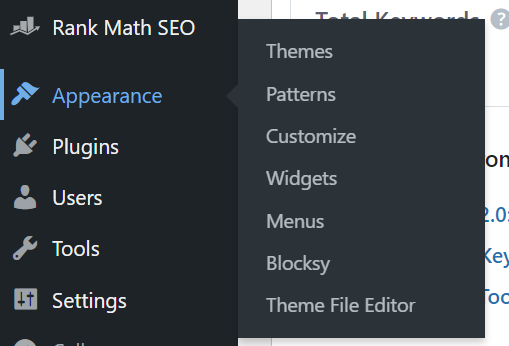
और यहां पर आपको कई मुफ्त थीम्स मिल जाएँगी जिसमे से आप अपनी वेबसाइट के हिसाब से जो भी थीम आपको सही लग रही है उसको सेलेक्ट कर सकते है।
नई थीम जोड़ने के लिए, आपको Add New बटन पर क्लिक करें और मुफ्त थीम्स को एक्सप्लोर करें।
इसके बाद अपनी पसंद की थीम पर होवर करें और फिर Install बटन पर क्लिक करे और “Activate” बटन पर क्लिक करते ही। आपकी वेबसाइट पर नई थीम लागू हो जाएगी, और आप इसे अपने अनुसार कस्टमाइज भी कर सकते हैं।
प्लगइन्स
प्लगइन्स आपकी वेबसाइट को अच्छे से चलाने के लिए बहुत जरुरी होते है प्लगिन्स आपकी वेबसाइट की स्पीड और आपकी वेबसाइट अच्छे से काम करे और साथ ही उसपे कोई हैकर जल्दी अटैक न कर पाए यह सब काम प्लगिन्स के ही होते हैं।
इसी लिए यह आपकी वेबसाइट में होना बहुत जरुरी है और इन्हें इंस्टॉल करने के लिए, वर्डप्रेस डैशबोर्ड में Plugins > Add New पर जाएं। यहां पर कई प्लगइन्स मिलेंगे। लेकिन कुछ आवश्यक प्लगइन्स जो आपको इंस्टॉल करने चाहिए, वे हैं:
- Yoast SEO/ Rank Math: यह आपकी वेबसाइट का SEO के लिए है।
- Akismet: यह स्पैम कमेंट्स को फ़िल्टर करने के लिए है जिससे कोई भी आपकी वेबसाइट को हैक न कर सके।
- Jetpack: यह साइट सुरक्षा और आपकी वेबसाइट गूगल पर जल्दी खुल सके उसके लिए है।
मेन्यू और विजेट्स सेट करे
अब आपकी वेबसाइट लगभग तैयार है, लेकिन इसे पूरी तरह से अपनी पसंद के अनुसार बनाने के लिए आपको इसमें कुछ कस्टमाइजेशन करना होगा। इसके लिए आपको अपने मेन्यू और विजेट्स सेट करने होंगे।
Menus:
- सबसे पहले, वर्डप्रेस डैशबोर्ड में Appearance पर क्लिक करके Menus पर जाएं।
- यहां आप अपने जो भी पेजेज बनाये है या आपके कोई भी कस्टम लिंक है तो उसको आप मेन्यू में जोड़ सकते हैं। इससे आपकी वेबसाइट पर नेविगेशन आसान हो जाएगा। और अपनी पसंद के पेजेज और लिंक को मेन्यू में जोड़ने के बाद आपको सिर्फ Save Menu बटन पर क्लिक कर देना है और आपका हैडर में मेनू तईयार है।
Widgets:
वर्डप्रेस डैशबोर्ड में Appearance में Widgets पर जाएं।
अब आपको कई तरह से widgets देखने को मिल जायेंगे आप अपनी जरुरत के हिसाब से widgets को सेट कर सकते है। Widgets आपकी वेबसाइट को काफी सुन्दर भी बनाते है।
वेबसाइट का SEO करे
आपको अपनी वेबसाइट को सर्च इंजन में रैंकिंग सुधारने के लिए, SEO (सर्च इंजन ऑप्टिमाइजेशन) बहुत महत्वपूर्ण है। इसके लिए हम Yoast SEO या Rank Math जैसे प्लगइन का उपयोग करते है, क्युकी यह वर्डप्रेस में सबसे ज्यादा इस्तमाल होने वाले seo प्लगिन्स है।
- सबसे पहले, तो आप Yoast SEO या Rank Math प्लगइन को कॉन्फ़िगर करें। वर्डप्रेस डैशबोर्ड में SEO General पर जाएं और प्लगिन्स की सेटिंग्स को सेट करें।
- अब आपको जो भी नयी पोस्ट या पेज बनाना है उसके लिए उस कीवर्ड का फोकस कीवर्ड्स सेट करें। इससे यह सुनिश्चित करेगा कि आपका कंटेंट सर्च इंजन में सही तरीके से इंडेक्स हो।
- प्रत्येक पेज और पोस्ट के लिए मेटा डिस्क्रिप्शन जरूर जोड़ें। यह एक छोटा सा विवरण होता है जो सर्च इंजन परिणामों में आपके लिंक के नीचे दिखता है, और यह आपके वेबसाइट पर जो भी आने वाला होता है उसको आपकी वेबसाइट पर क्लिक करने के लिए प्रेरित कर सकता है। और साथ में इस आपके लेख में क्या जानकारी उन्हें मिलने वाली है उसके बारे में भी बताता है।
- तो कुछ इन स्टेप्स को फॉलो करके, आप अपनी वेबसाइट को सर्च इंजन के लिए ऑप्टिमाइज कर सकते हैं और अधिक ट्रैफिक प्राप्त कर सकते हैं।
वेबसाइट को लाइव करे
अब बो समय आ गया है जब आप अपनी वेबसाइट को दुनिया के सामने पेश कर सकते है। लेकिन इससे पहले कि आप वेबसाइट को लाइव करने से पहले कुछ महत्ब्पूर्ण बाते ध्यान में रखनी है।
- सबसे पहले, अपनी वेबसाइट रिव्यू और टेस्ट करें। और यह सुनिश्चित करले की कि अपने जो भी पेजेस, लिंक, और फॉर्म बनाये है बो सही ढंग से काम कर रहे हों। और वेबसाइट को मोबाइल और डेस्कटॉप दोनों वर्शन पर प्रदर्शन चेक करें की सही से जो भी कंटेंट अपने डाला है बो सही से दिख रहा है।
- फिर जब आप अपनी वेबसाइट से पूरी तरह संतुष्ट हो जाएं और सभी चीजें चेक करके की सही ढंग से काम कर रही हों, तो अब आप इसे अपने विजिटर्स के लिए लाइव कर दें। इसे लाइव करने के लिए, होस्टिंग डैशबोर्ड में सेटिंग्स को अपडेट करें और वेबसाइट को पब्लिश करें।
तो कुछ इस तरह, से आप अपनी वेबसाइट की मदद से अपने कंटेंट और अपने प्रोडक्ट्स की को ऑनलाइन के जरिये दुनिया के सामने लाके अपनी एक पहचान बना सकते हैं। और अपनी वेबसाइट के समाये के साथ अपडेट और मेंटेनेंस को न भूलें, ताकि यह हमेशा बेहतर प्रदर्शन करती रहे।
निष्कर्ष:
मुझे उम्मीद है कि अब आप अच्छी तरह से जान गए होंगे कि एक नई वेबसाइट कैसे बनाई जाती है और वेबसाइट को वर्डप्रेस में जोड़कर उसमें अपने पेजेज और कंटेंट कैसे डाला जा सकता है। इस गाइड के माध्यम से, हमने डोमेन और होस्टिंग खरीदने से लेकर वेबसाइट को कस्टमाइज करने और अंत में लॉन्च करने तक के सभी आवश्यक कदमों को कवर किया है।
अगर फिर भी आपके मन में वेबसाइट बनाने से जुड़ा कोई सवाल है, तो कृपया कमेंट करें। हमारी टीम आपके सवालों का जवाब देने और आपकी मदद करने की पूरी कोशिश करेगी।
इसे भी पड़े: Instagram Se Paise Kaise Kamaye
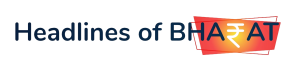
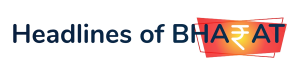

![[2024] Vehicle Scrappage Policy India: पुरानी गाड़ी वालों के लिए बड़ी खुशखबरी! Scorpio, Thar और Fortuner के लिए नया मौका Vehicle Scrappage Policy India: पुरानी गाड़ी चलाने वालों के लिए खुशखबरी | Scorpio | Thar | Fortuner](https://headlinesofbharat.com/wp-content/uploads/2024/10/image-7-100x70.jpeg)



